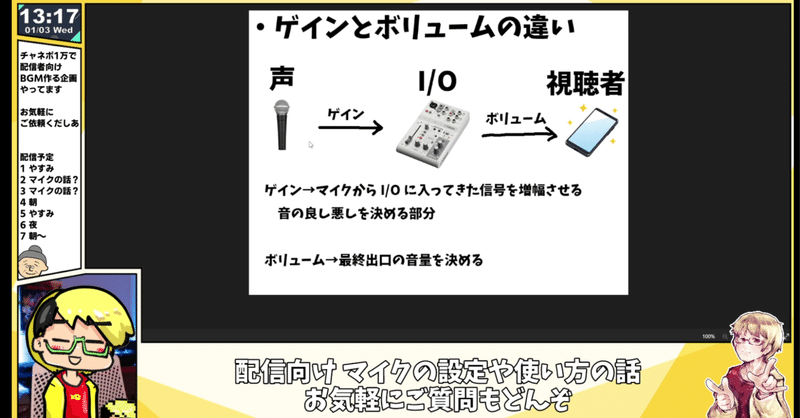
配信のマイクをいったんデカくしたい人向けの設定
この記事は「配信してるけど音響は詳しくないよ〜」という人向けに
エフェクトの説明を簡略化しています。
DAW的な解説ではありませんので宜しくお願いします。
普段は配信スタジオで音響や映像のエンジニアをしています。
今回はマイク+オーディオインターフェイス+PCという構成を
想定してやります。
USBマイクをお使いの場合でもやることはほとんど変わりません。
また、音声フィルタもOBS標準のものを使用します。
マイクのゲイン設定
まず、OBSの音声ミキサーが見えるようにウィンドウを開いておきます。
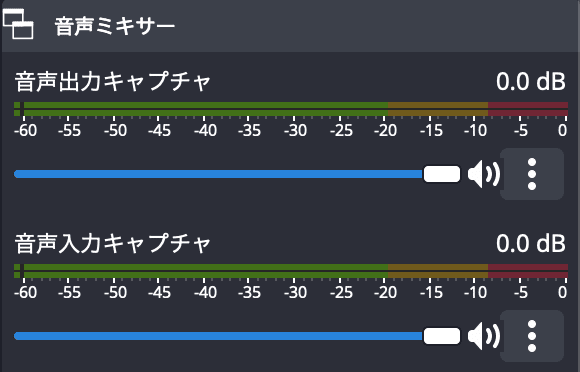
つづいて、マイク入力のところにある
「GAIN(ゲイン)」または「SENS」など
マイク入力を操作するつまみをいじりながら声を出します。
(表記は機種によって異なりますが、ボリュームの事ではありません)

この時、声は「なるべく 配信中にちょっとテンションが上がった」くらいの
声の大きさを再現してください。
ア…ア…みたいにボソボソ言っても正しい音量は設定できません。
「私の声の大きさはこれくらいです」という基準を決めるのが目的です。
何を喋ってテストして良いか分からない!という場合は
それっぽくチェックワンツーとか(ちゃんと意味がありますが後日)
なんかレトルト食品の成分表とか
何もなかったらクソデカ羅生門でも心を込めて朗読してください。
ちなみに「ハッ!ハーッ!」とやる人もいますが、「ハッ!」ってかなり音がデカい発声なので調整にはあまり向きません。


OBSの音声入力のメーターを見ながら
GAINつまみを調整します。
理想はメーターの赤い部分の-5あたりまで来ると良いのですが
マイク本体の感度や、オーディオインターフェイスの性能、
そもそもの声の大きさ等 要素が色々あるので
そこまで上がらない事が多いです。
メーターの黄色い部分の真ん中あたり、-15より赤寄りで
ウロウロしてたら一旦OKということにしましょう。
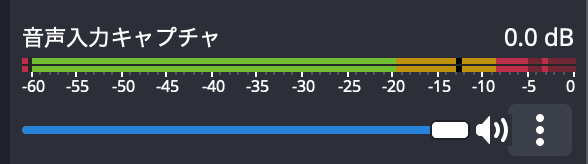
また、GAINつまみを上げ過ぎて
「PEAK」とか「CLIP」とかのランプが点灯してしまうと
声が割れてしまいます。

この段階で割れてしまった声(音)は、もうその先で修復はできません。
何をどうしても割れっぱなしになります。要注意。
・テンションやや高めの声で
・PEAKランプが点灯しない範囲で
・OBSの音声入力メーターが-15〜-5付近にくる
これを意識して設定してみましょう。
ちなみにすっごい声が大きくて、メーターが最大値まで振り切れちゃうよ!
という人は逆に少しGAINを下げて上記の範囲内に収めましょう。
フィルタを入れよう
次に、マイクの声を整える設定です。
OBSの、マイク入力のソースを右クリックして
一覧から「フィルタ」を選びます。
そして出てきたウィンドウの下の + を押すと
マイクにかけるフィルタが出てきます。
ちなみに、「オーディオの詳細プロパティ」で、
マイク音声のモニターをonにしないと
フィルタの効果は自分には聴こえません
(そのまま配信すると声が2重になるので注意)
もしくはOBSで録画して効果を確認してみましょう。

せっかくなので、ざくっと説明しましょう。
・3バンドイコライザー
音質を変えます。音楽プレイヤーで音質いじるのと感覚は同じです。
・VST 2.x プラグイン
外部からプラグイン(フィルタ)をインストールして使います。
・アップワードコンプレッサー
基準値より小さい声を大きくする「逆コンプ」です。使いづらいです。
(小さいノイズ等もデカくなる場合あり)
・エキスパンダー
ノイズ処理班その1 技のエキスパンダー
基準値より小さい音を「より小さく」して目立たなくします。
・ゲイン
オーディオインターフェイスのGAINと機能は同じです。
補助的に足すこともありますが、基本使いません。
これを使う前にオーディオインターフェイスの設定を見直しましょう。
・コンプレッサー
基準値より大きな声を小さくして「バランスの良い喋り」として
整えてくれます。必需品。
・ノイズゲート
ノイズ処理班その2 力のノイズゲート
基準値より小さい音をシャットアウトして完全に消します。
が、設定次第では語尾がブチブチと切れます。
・ノイズ抑制
ノイズ処理班その3 AI判定でノイズと判定した部分を消します。
決して静かでない環境での配信に役に立ちます。
女性の高い声と、サ行、語尾の余韻がよく被害に遭います。
低品質(Speex)の方はびっくりするくらい音が悪くなるので
もしそれなりに良いマイクを使っているのなら、
音がカッスカスになるのでおすすめしません。
・リミッター
基準値より大きな音を無理やり押さえ込んでガードします。
主にリスナーの耳を守る役割です。
コンプレッサーは、基準値より大きい音を「少しはみ出させる」という
抑え方をする事で自然に聴かせます。
リミッターとコンプレッサーは役目が違うという事です。
では、フィルタをかける順番ですが、
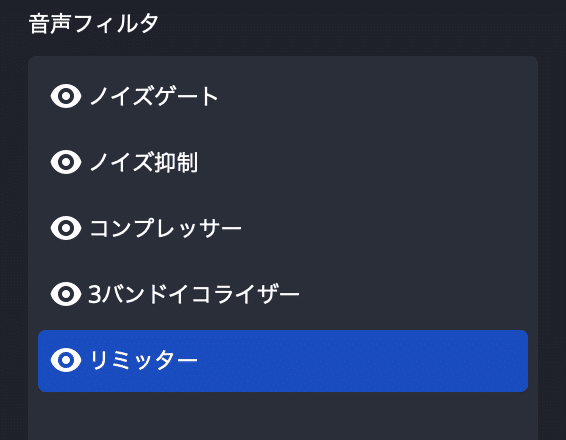
本当であればノイズ処理の解説もしつつ、上記の順番で
フィルタをかけたいのですが、
今回は「いったんデカくしたい」という目的があるので
あーこういう順番なんだ〜だけ覚えてください。
(ちなみにコンプとイコライザーは逆にしたりもします)
なので今回はコレでいきます↓
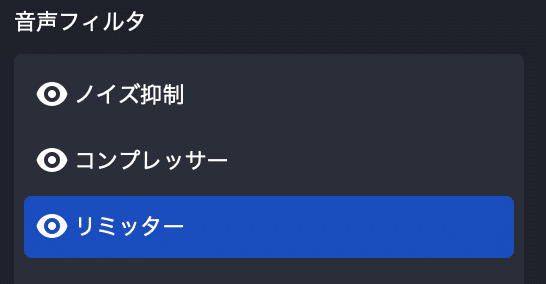
使い方としては
ノイズ抑制は RNNoise を選ぶだけ。お好みで使わなくても良いです。

リミッターは
しきい値を「-1.00dB」、リリースを60ms でOK
なぜ-1.00dBなのかは別の機会に。ちゃんとした理由があります。

そして紹介をとばされたコンプレッサーさんは、

首を傾げた猫が出てきた人もいるかもしれません。
でも一旦解説しますね。
★サイドチェインをつかうと、「喋ってるときだけBGMを小さくする」みたいな小技が使えます。今度記事にします。
コンプレッサーを倒せ
ノイズ抑制とリミッターは、だれでもあの設定で良いんですが
コンプレッサーは「個人個人の声の大きさによる」ので、
だれかと同じ数値にしても良い結果になりません。
しかしコンプレッサーを正しく設定することは
マイクの声をデカくする最良の道でもあります。がんばりましょう。
ちなみにオーディオインターフェイスやUSBマイクの機能で
内蔵コンプレッサーがある人、ラッキーです。
プリセットから適当に選んでそれっぽく使いましょう。嘘です。
項目を理解して使うことでより突っ込んだ設定に出来ますよ。
・比率(レシオ)
しきい値を超えた音を、どれくらい小さくするかの比率を決めます。
2:1ならほんのり、30:1ならバッキバキに不自然なまでに抑えてくれます。
配信の喋り声は、言葉によってはかなり大きさにバラツキがでます。
8:1、10:1、16:1 あたりが良い感じに抑えてくれるポイントです。
20:1を超えてくると、しゃべりが不自然にガクガクになったりします(これも人による)
・しきい値(スレッショルド)
しきい値で決めた音量より大きな音を、上記の比率をもって抑えてくれます。
ですので、ここは「喋ってる中で小さめな声の部分」の数値を
入力します。
ここが所謂『人によって違う』部分になります。

例えば「こんにちわー」とか言いながらメーターを見ます。
まぁ、だいたい「ん」のあたりが小さいポイントでしょうか。
その時のメーターの数値を覚えてください。
上の画像であれば -27くらいですかね。
というわけで、その-27dBという数値をしきい値のところに入力します。
すると、-27dBより大きな音には常にコンプレッサーがかかる事になります。
ここで注意!
しきい値を下げすぎると、コンプの効果が深くなりすぎてしまい、声がこもったようになり聴こえづらくなります。
一番小さいポイントより少し上に設定するのがコツです。
・アタックタイム
『しきい値を超えた時に、アタックタイムで設定された時間、生音をスルーする』
という項目になります。は?
説明しよう!アタックタイムをめっちゃ小さくすると、発声した瞬間から抑え込み、
大きくするとすこし余裕をもってから抑え込むのですが
この記事の目的通りザックリ設定すると、
喋りの声 特に子音のキャラクターを生かしつつコンプをかけるなら
20ms程度でしょうか。100msまでいくとちょっと掛かりが甘くなります。
というわけで、よく分からんけどいったん20msでいきましょう。
・リリースタイム
『音がしきい値より小さくなったときに、コンプレッサー機能を解放するまでの時間を決める』
という項目になります。は?
説明しよう!リリースタイムを短くしすぎると、コンプ効果が切れた時に
急に大きくなり、またそこに大きな音がくると
なんか音ががっくんがっくんに聞こえたりします(ポンピングという)
なので適度に余裕を持たせたほうが自然に聞こえます。
今回は60msでいってみましょう。
※ちなむと、アタックもリリースも200msとかになると
音響的には「なげぇな」って感覚です
・出力ゲイン
ここまで設定してバランスを整えた音を、
最終的にどれくらいの大きさで出すか を決めます。
ここでようやく、思いっきり音を大きくできるわけです。

メーターをみながら、-5あたりを狙ってみましょう。
ちなみに上げ過ぎてもリミッターさんがガードしてくれますが、
常にリミッターが仕事をしている状態もあまり良くありません。
-10から-5のあいだ辺りをウロウロするのが良いかと思います。
ここで、あまりにも下方向にウロウロしちゃう、という場合は
比率を上げて音をより平均化してみましょう。
また、しきい値をすこし調整してみましょう。
この辺の調整は慣れている人でも1日では決まりません。
日々の調整が大切です。
自分の声を知る事が何より大切です。
ほら、覚悟を決めてアーカイブを見るんだよオォォ!!
というわけでここまでお付き合いいただきありがとうございます。
以上で、「いったん声をデカくする」設定になります。
まぁ、スタート地点って感じですかね。
細かいノイズ処理だとか、有料プラグインについても記事を書いていこうと思います。宜しくお願いします。
この記事が気に入ったらサポートをしてみませんか?
